V tej vadnici bomo spoznali, kako narediti Adobe Photoshop privzeti pregledovalnik slik in urejevalnik za priljubljene datoteke datotek, kot so JPEG.webp, PNG in TIFF v sistemih Windows 8 in 8.1.
"Privzeti pregledovalnik slik in urejevalnik slik" pomeni, da namesto, da bi Windows še naprej odpiral slikovne datoteke v kakšnem drugem programu, kot je Windows Photo Viewer ali aplikacija Photos, boste lahko dvakrat kliknili svoje slike v Windows Explorer in jih odprite neposredno in samodejno v Photoshopu!
Ta vadnica je namenjena izključno uporabnikom Windows 8 in 8.1. Če uporabljate Windows 7, boste želeli preveriti naš prejšnji Naredite Photoshop za privzeti urejevalnik slik v vadnici za Windows, medtem ko bodo uporabniki Maca želeli brati v različici Make Photoshop Your Default Image Editor v Mac OS X.
Vklop razširitev imena datoteke
Najprej se pomaknite do mape v računalniku, ki vsebuje eno ali več fotografij. Tukaj sem na svojem namizju odprl mapo s tremi slikami v njej. Upoštevajte pa, da ime vsake datoteke pod sličico trenutno manjka tričrkovno pripono (.jpg.webp, .png.webp, .tif itd.), Kar pomeni, da dejansko ne vem, katere vrste datotek I gledam:
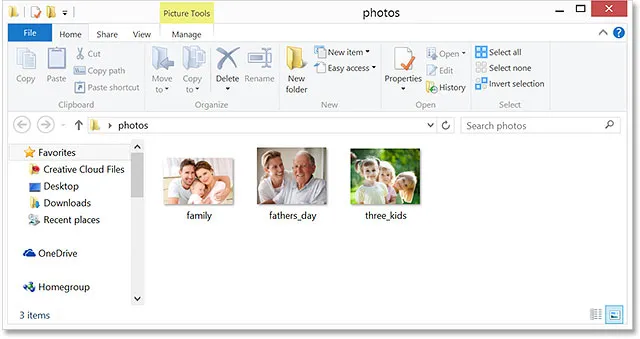
Odprite mapo v sistemu Windows 8 ali 8.1, v kateri so nekatere slike.
Če tako kot jaz ne prikažete razširitev datotek po imenih, kliknite meni Pogled na vrhu okna Raziskovalca in izberite možnost Razširitve imena datoteke s klikom v njeno potrditveno polje. Po vsakem imenu se prikaže pripona datoteke. V mojem primeru zdaj vidim, da so moje datoteke vse JPEG.webp (s pripono .jpg.webp), vendar bodo koraki, ki jih bomo pokrivali, delovali tudi z drugimi datotekami, kot sta PNG (.png.webp) in TIFF (.tif ):
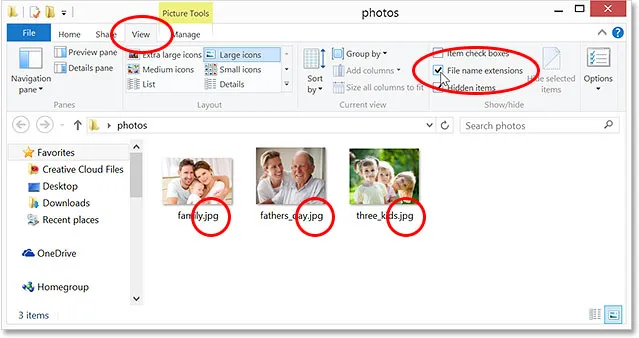
Pojdite na Pogled> Razširitve imen datotek in vklopite tričrkovne razširitve po imenih.
Privzeti pregledovalnik slik
Čeprav imam na računalniku nameščeno najnovejšo različico programa Photoshop (CC 2014), prav tako je Photoshop najbolj priljubljen in zmogljiv urejevalnik slik na svetu, Windows ne skrbi, vsaj ne privzeto. Namesto tega raje odpre slike v enem od svojih programov, na primer Windows Photo Viewer ali aplikaciji Photos . Če želite videti, kaj mislim, bom dvokliknite eno od datotek JPEG.webp (slika "trije otroci" na desni), da jo odprem:
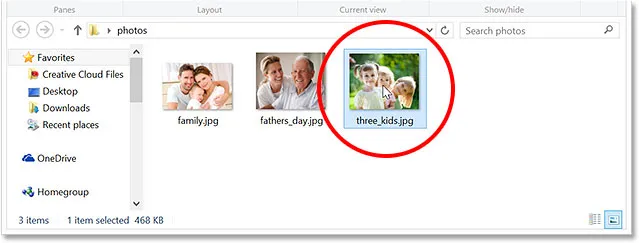
Odpiranje ene od slik.
In tu je problem. Namesto da se je slika odprla v Photoshopu, se je odprla v programu Windows Photo Viewer. Zdaj bi bilo to v redu, če bi si želel samo ogled slike, ne pa tudi, če bi jo želel urediti:
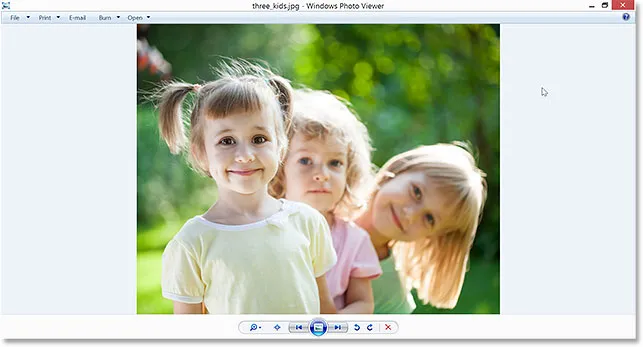
Windows je ignoriral Photoshop in namesto tega odprl sliko v programu Windows Photo Viewer.
Druga možnost pri operacijskem sistemu Windows 8 (in 8.1) je, da se bo slika odprla v aplikaciji Fotografije. Takole je videti. Če bi si želel samo ogled slike, bi bila aplikacija Photos v redu, vendar bi za urejanje dela potreboval, da se odpre v Photoshopu. Pravzaprav ni potreben program Windows Photo Viewer ali aplikacija Photos, ko imamo nameščen najmočnejši urejevalnik slik na svetu, zato povejmo Windows-u, da te druge programe ignorira in od zdaj odpiramo slike v Photoshopu:
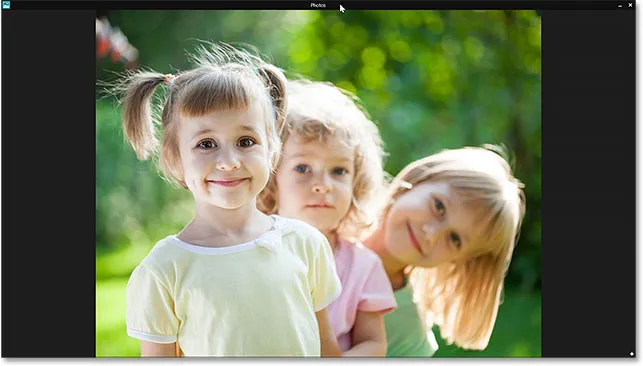
Slika se odpre v aplikaciji Fotografije.
Kako narediti Photoshop privzeti pregledovalnik slik in urejevalnik slik
Tukaj je opis, kako narediti Photoshop privzeti program za ogled in urejanje slik. Če je vaša slika trenutno odprta v programu Windows Photo Viewer ali v programu Photos, pritisnite Alt + F4 na tipkovnici, da hitro izstopite iz programa in ga zaprete.
Tu bom spet uporabil datoteko JPEG.webp, vendar lahko sledite popolnoma enakim korakom, da Photoshop postane privzeti pregledovalnik in urejevalnik za druge priljubljene formate slikovnih datotek, kot sta PNG in TIFF. Nazaj v oknu Raziskovalca z desno miškino tipko kliknite eno od vaših slikovnih datotek. V prvem meniju, ki se prikaže, izberite Odpri, nato pa na dnu drugega menija izberite Izberi privzeti program :
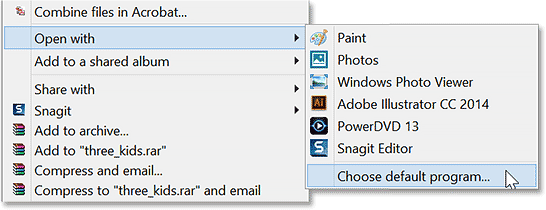
Z desno miškino tipko kliknite sliko in pojdite na Odpri z> Izberi privzeti program …
Odpre se kratek seznam razpoložljivih programov. Če se Adobe Photoshop pojavi na tem prvem seznamu, pojdite naprej in ga kliknite, da ga izberete. Če Photoshop ni prikazan na seznamu, na dnu kliknite besede Več možnosti :
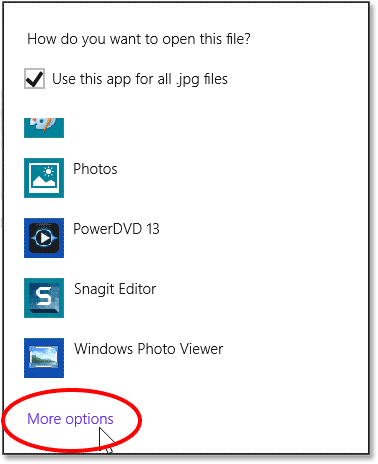
Kliknite "Več možnosti", če se Photoshop ne prikaže na prvem seznamu.
Odprl se bo drugi, večji seznam programov. Kliknite Adobe Photoshop in ga izberite kot nov privzeti pregledovalnik slik in urejevalnik za (v tem primeru) JPEG.webp datoteke. Če imate na računalniku nameščeno več različic programa Photoshop, izberite zadnjo različico:
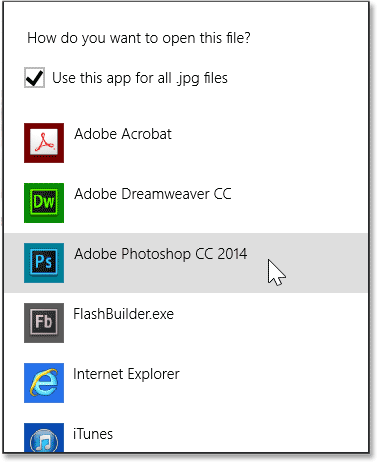
Izbira Photoshopa kot novega privzetega programa za odpiranje datotek JPEG.webp.
Ko na seznamu izberete Photoshop, se bosta zgodili dve stvari. Najprej se bo slika, ki ste jo kliknili desno, odprla v programu Photoshop, tako da lahko začnete delati na njej:
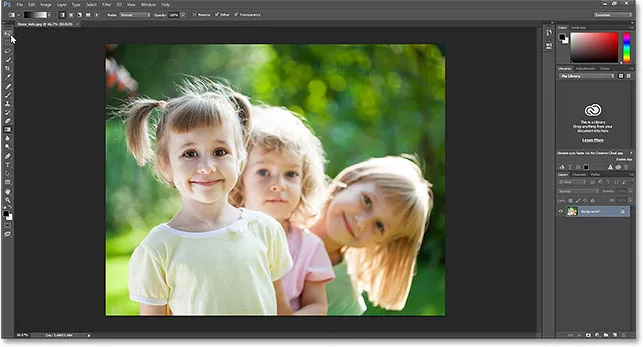
Izbrana slika se odpre v programu Photoshop.
Drugič, in kar je še pomembneje za naše namene tukaj, ste zdaj Photoshop naredili za privzeti pregledovalnik slik in urejevalnik za to obliko datoteke. Za trenutek se zaprem iz Photoshopa in se vrnem v okno svojega Explorerja in dvakrat kliknem eno od drugih slik JPEG.webp, da jo odprem:
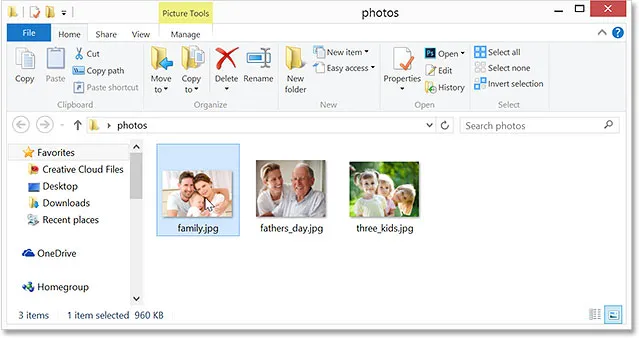
Dvoklik na drugo sliko v oknu Raziskovalca.
Tokrat se slika namesto odpiranja v programu Windows Photo Viewer ali aplikaciji Photos samodejno odpre v Photoshopu:

Slike JPEG.webp so zdaj privzeto odprte v Adobe Photoshopu.
Kam naprej …
In tam ga imamo! Tako lahko preprosto nastavite Photoshop kot privzeti pregledovalnik slik in urejevalnik za priljubljene datoteke datotek, kot so JPEG.webp, PNG in TIFF v sistemih Windows 8 in Windows 8.1! Obiščite naš razdelek o osnovah Photoshopa, če želite izvedeti veliko več o Photoshopu!